Webansicht
Per Default wird ein Report wie im Kapitel Report Anzeige beschrieben, über den BIRT Report Viewer angezeigt. Es ist aber auch möglich, die Anzeige mit einem Webbrowser durchzuführen.
Öffnen Sie im Menü Window das Fenster Preferences und klicken Sie auf den Menüpunkt Report Design - Preview.
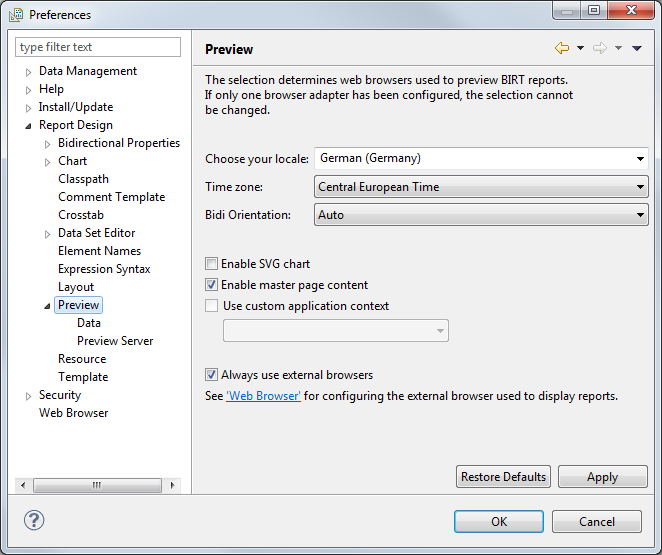
Selektieren Sie die Checkbox Always use external browsers, um die Anzeige über Webbrowser zu aktivieren. Anschließend wählen Sie Report Design - Preview Server um die IP- Adresse und den Port für den Internal Application Server festzulegen. Hier können Sie die lokale IP-Adresse (der Rechner auf dem das Eclipse-Paket installiert wurde) und die Portnummer, unter der der Preview-Server betrieben werden soll, angegeben werden.
 HINWEIS
HINWEIS
Bitte beachten Sie, dass, wenn Sie die Port Nummer nicht angeben, diese bei jedem Aufruf dynamisch wechselt.
Dies gilt insbesondere für den Aufruf eines Reports über das WebView.ewo!
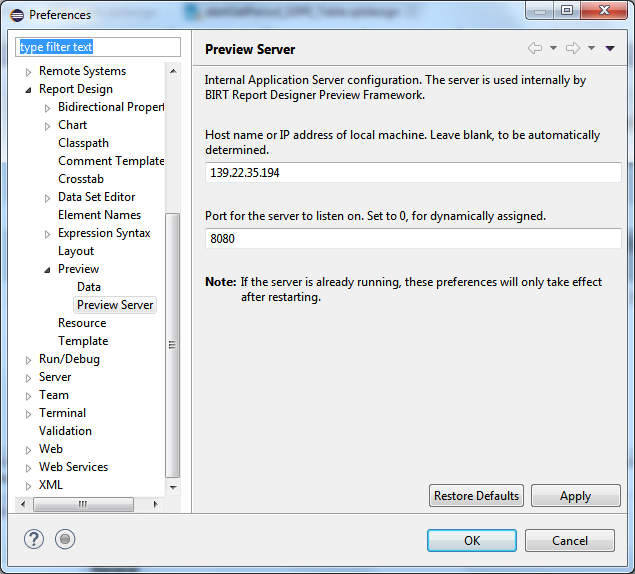
Nachdem die notwendigen Servereinstellungen vorgenommen wurden, kann unter Web Browser, wenn nötig, noch der Default-Browser definiert werden.
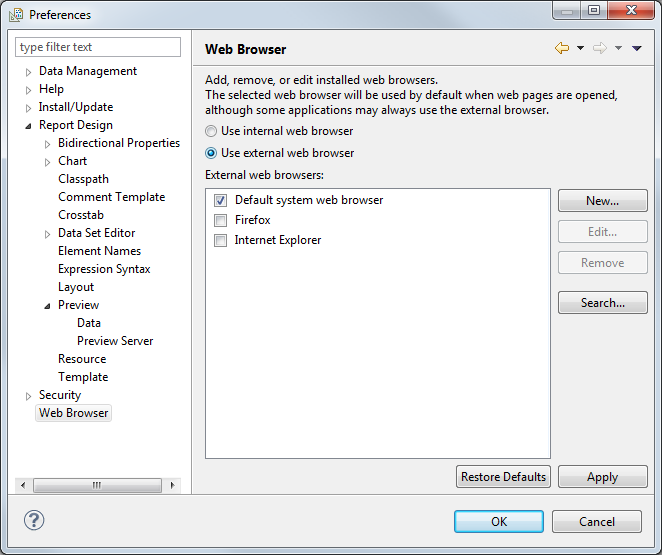
Nach Fertigstellung dieser Konfiguration wird über die Schaltfläche  der Report über den Webbrowser aufgerufen.
der Report über den Webbrowser aufgerufen.
 HINWEIS
HINWEIS
Es wird die IP-Adresse, die weiter oben für den Preview Server angegeben wurde, geöffnet. Wenn Sie einen Report auf einem anderen Rechner öffnen wollen, verwenden Sie die IP-Adresse und Portnummer dieses Rechners.
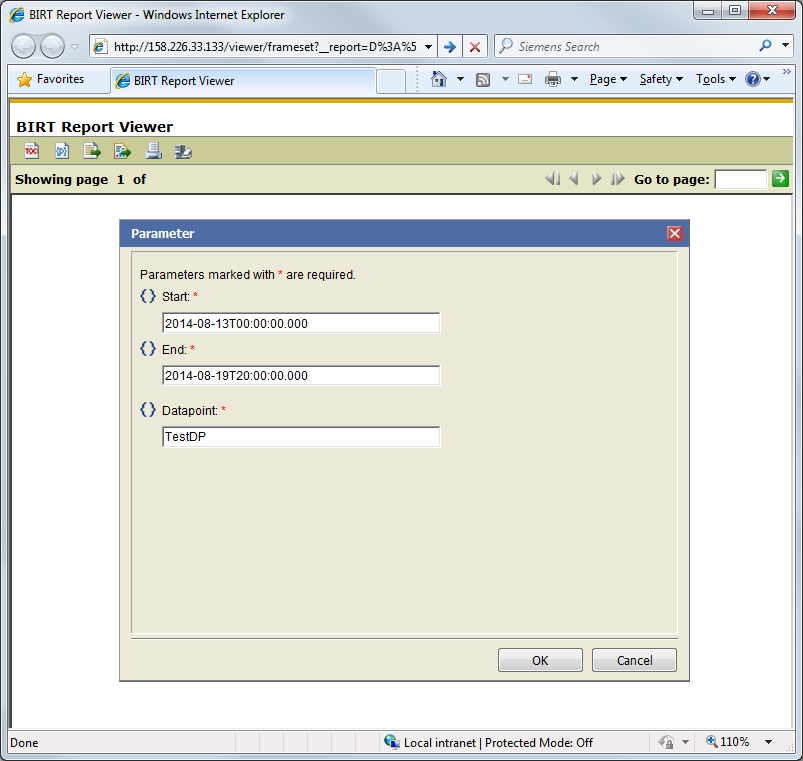
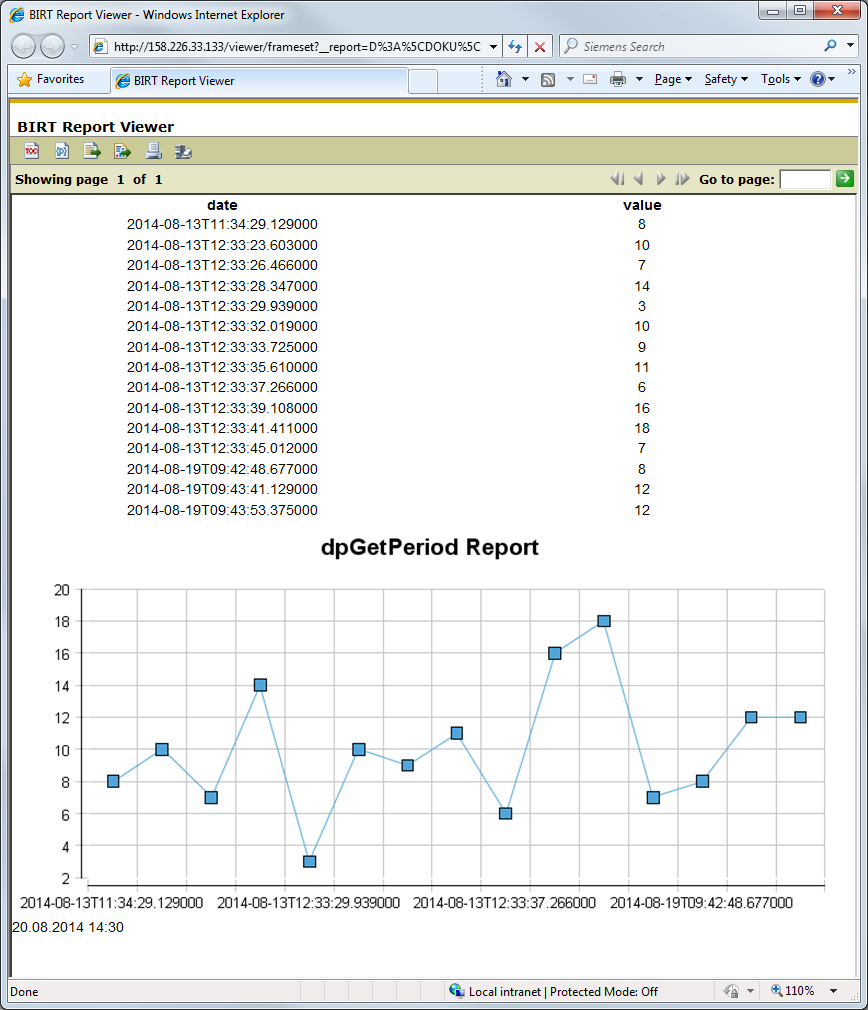
URL-Parameter
Es gibt URL-Parameter, die für ein Report verwendet werden können, wenn ein Report in einem Browser geöffnet wird.
 HINWEIS
HINWEIS
Beachten Sie, dass der URL-Pfad je nachdem, ob der Eclipse-Paket Preview-Server oder ein externer Application Server wie Tomcat verwendet wird, anders aussieht.
Wenn Sie für Ihren Report Parameter definiert haben, siehe Kapitel Report-Parameter erstellen, können mehrere Parameter wie folgt übergeben werden:
z.B. http://158.226.33.180:777/birt/frameset?__report=test.rptdesign&sample=my+parameter
Im obigen Beispiel wird dem Report der Parameter „sample“ mit dem Wert „my+parameter“ übergeben. Bitte achten Sie auf eine korrekte URL-Encodierung:
z.B. &End%20time=2015-03-27T12%3A16%3A52
Für die Übergabe des Zeitwertes „2015-03-27T12:16:52“ an den Report Parameter „End time“
Sofern Sie alle Report Parameter über URL übergeben, sollten Sie den URL-Parameter „__parameterpage“ (beachten Sie bitte den doppelten Unterstrich) auf „false“ setzen. In dem Fall wird die Eingabeseite der Parameter nicht mehr angezeigt und der Report sofort generiert.
Sie können über __format=<format> direkt das Ausgabeformat (z.B. PDF, HTML, XLS) einstellen, z.B. __format=pdf.
Über __locale=<language>können Sie die Sprache des Viewers umstellen,( z.B.__locale=en_US), wenn Sie eine Ressource-Datei definiert haben. Siehe Kapitel Mehrsprachigkeit.
Für mehr Information über diese und weitere Parameter, siehe http://eclipse.org/birt/documentation/integrating/viewer-usage.php.



